- Autor Jason Gerald [email protected].
- Public 2024-01-19 22:12.
- Zadnja promjena 2025-01-23 12:19.
Ovaj wikiHow vas uči kako koristiti mobilne podatke za prijenos dokumenata, fotografija i podataka s/na iCloud Drive. Imajte na umu da se ova metoda odnosi samo na iCloud Drive, a ne i na bilo koju drugu iCloud sinkronizaciju ili sigurnosnu kopiju.
Korak
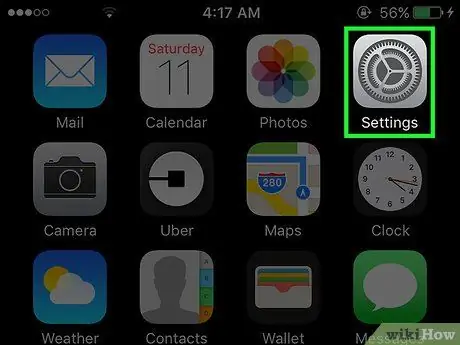
Korak 1. Otvorite izbornik postavki iPhonea (“Postavke”)
Ovaj je izbornik označen sivom ikonom zupčanika koja se obično prikazuje na jednom od početnih zaslona uređaja.
Ikona se može pohraniti u mapu "Uslužni programi" na početnom zaslonu
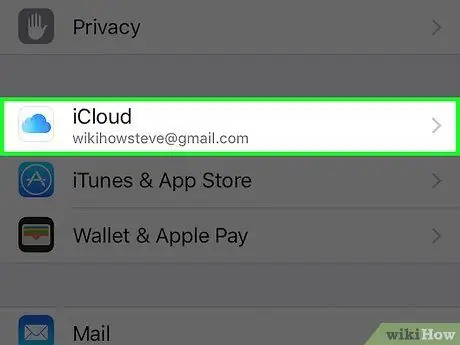
Korak 2. Prijeđite prstom po zaslonu i dodirnite iCloud
Ova je opcija u četvrtom skupu opcija u izborniku.
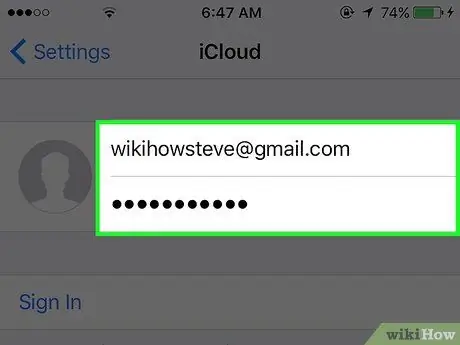
Korak 3. Prijavite se na svoj iCloud račun (ako je potrebno)
- Unesite Apple ID i lozinku.
- Dodirnite Prijava.
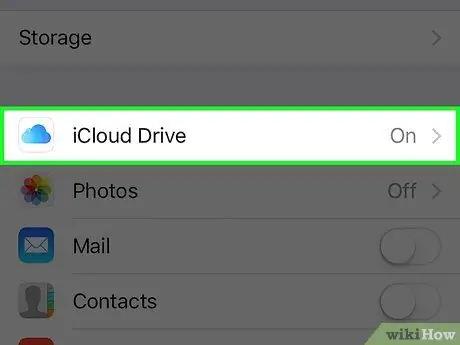
Korak 4. Dodirnite iCloud Drive
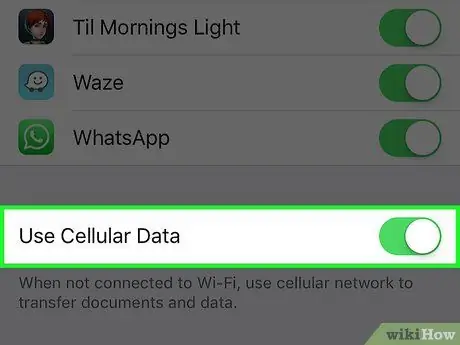
Korak 5. Pomaknite prekidač Koristi mobilne podatke u aktivni ili "Uključeno" položaj
Nalazi se pri dnu stranice. Svi dokumenti, fotografije ili drugi podaci pohranjeni u iCloud Driveu mogu se sinkronizirati putem mobilne podatkovne veze ako WiFi mreža nije dostupna.
- Ova se postavka odnosi samo na uslugu iCloud Drive na usluzi iCloud.
- Mobilni podaci ne mogu se koristiti za stvaranje ili ažuriranje iCloud sigurnosnih kopija.






